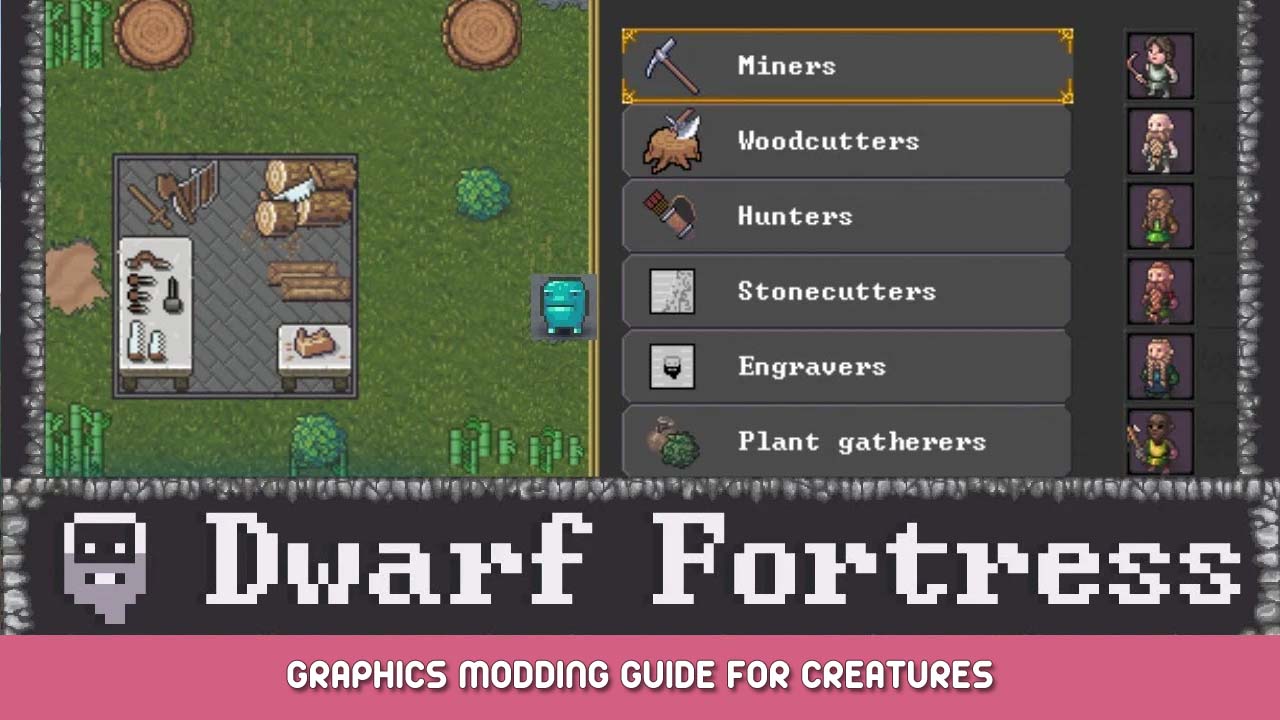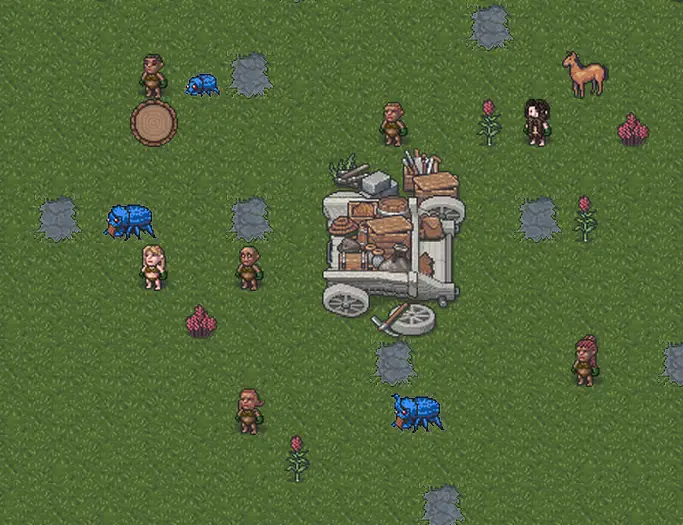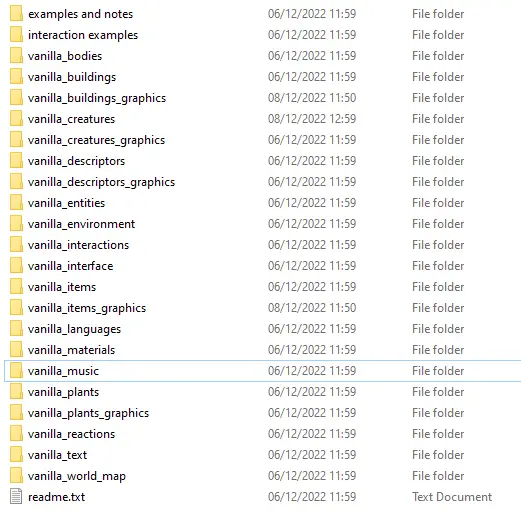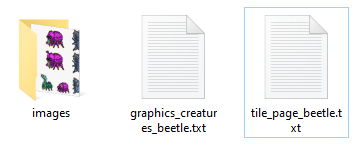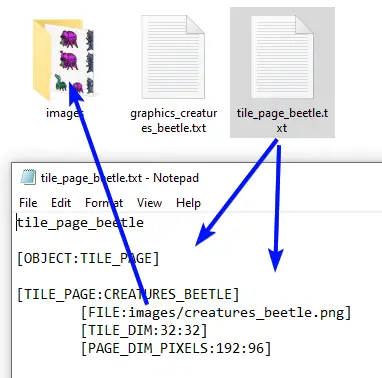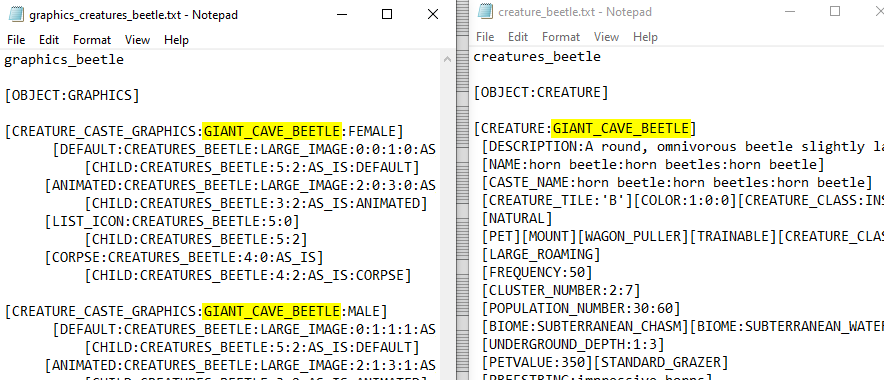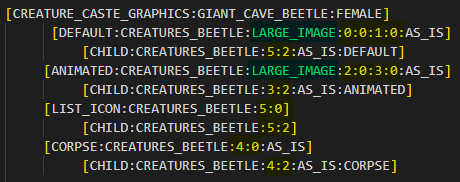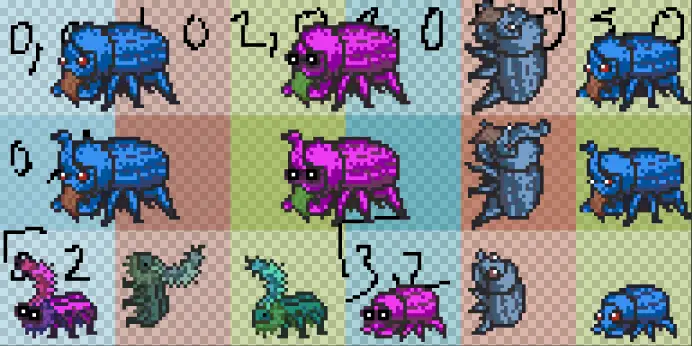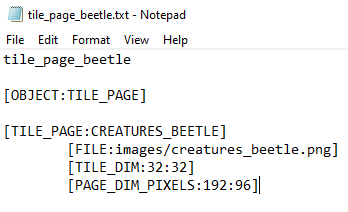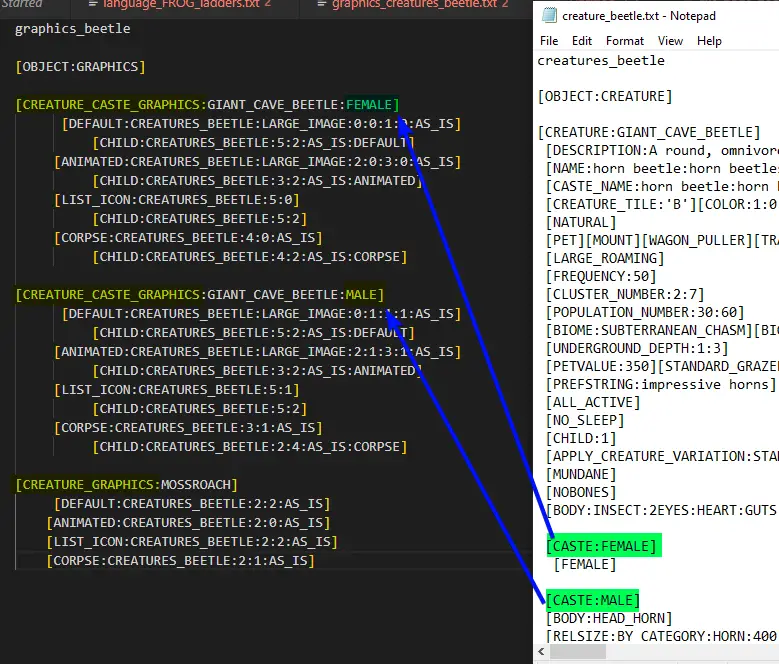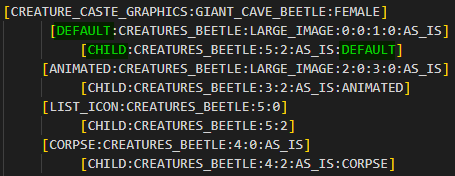Ciprés’ hoja de trucos rápida y sucia para modificar gráficos de criaturas en Dwarf Fortress!
Repasa los cuatro archivos necesarios para tener un gráfico de criatura personalizado que funcione en el juego y dónde colocarlos.!
Introducción
Esta guía le presentará vagamente cómo modificar DF y luego le proporcionará una pequeña pero densa hoja de trucos de todo lo relacionado con RAW para gráficos..
Esta guía también asume que estás AGREGANDO criaturas., no cambiar los originales. La edición de criaturas vainilla implica pasos adicionales relacionados con los tokens CORTAR y SELECCIONAR que puedes aprender en otros lugares..
Si desea conocer todo el proceso de creación de un mod, esta guía no proporciona eso.; es simplemente una referencia para aquellos que intentan navegar por los archivos necesarios para crear su trabajo..
La segunda sección es más o menos una hoja de trucos en lugar de un tutorial en sí.. Una vez que mires los raws que tiene Dwarf Fortress, sabrás lo que necesitas copiar y pegar y las imágenes tomadas son archivos que están completamente en funcionamiento para producir el mod que creé aquí..
Las criaturas RAW que utilicé para Horn Beetle son crédito de Squamous y Kruggsmash., acabo de hacer el pixelart.
Generalmente no hago guías, pero últimamente he estado centrado en este juego.. Déjame saber en los comentarios si hay mejoras que pueda hacer en la guía. (ya sean simplemente ajustes de idioma o cambios de formato o más información.)
Empezando
Lo primero que tienes que hacer es buscar tu carpeta Dwarf Fortress en el directorio de Steam..
tus carpetas de vapor… >> \SteamLibrarysteamappscommonDwarf Fortressdatavanilla contiene 'RAWS’ como la gente los llama. Estos son archivos .txt livianos que contienen información de clasificación de criaturas., materiales, idioma, etc.. Hace que DF sea muy modificable y modular, pero puede resultar abrumador..
DF que no es de Steam tiene todos los archivos de texto dispuestos en una carpeta, pero para la versión Steam los separaron en subcarpetas que contienen un archivo info.txt que los convierte en 'Mods' distintos.’ al jugar el juego.
Cifra 01 Las subcarpetas Vanilla como se ven en la carpeta dataVanilla
Hay una carpeta de mods instalada donde se descargan los mods de Steam Workshop.. SteamLibrarysteamappscommonDwarf Fortressdatainstalled_modsMod_Title
Lo que hice porque soy vago fue descargar algo aleatorio del taller de Steam y simplemente reemplazar los archivos que están dentro con lo que quería trabajar., convirtiéndolo en mi propio sandbox para modificar, y el juego lo reconoce cuando está en la creación del mundo..
Cifra 02 Dentro de la carpeta de tu mod debe seguir la misma estructura que dentro de cualquiera de las subcarpetas básicas., lo que significa poner en un 'objetos’ y/o 'gráficos’ carpeta, y tener un info.txt
/Los objetos/son básicamente todos los .txt sin formato, excepto los que están directamente relacionados con los gráficos..
En la carpeta /graphics/ creas una subcarpeta /images/, dentro del cual colocas tu pixelart como un .png transparente—con resolución divisible idealmente por 32 píxeles allí.
Cifra 03 Cómo se ve el interior de /graphics/ al final de esto. Un txt de gráficos_creatures_x, un texto de Tile_page_x, y un Graphics_creatures_x png en la carpeta /images/.
IMPORTANTE: Los títulos de estos archivos DEBEN comenzar con Graphics_creatures_ y Tile_page_.
Además, el cuarto archivo–la criatura cruda–está contenido en la carpeta de objetos. Sin embargo, crear criaturas crudas es un proyecto diferente y este archivo solo se hojeará para lo que es importante aquí.. (Afortunadamente, solo una cosa.)
Hoja de trucos
Figura A: Dentro de Tile_page_x.txt debe haber un TILE_PAGE: token con un ARCHIVO: subtoken. Pones imágenes/graphics_creatures_x.png dentro de aquí.
También puedes ver [OBJETO:TILE_PAGE] en la cima. Es importante tener el token OBJECT en tus archivos para que el juego pueda identificar su propósito..
Figura B: El título en Tile_page_x.txt (en este caso CREATURES_BEETLE) es el token al que se hará referencia en gráficos_creatures_x.txt.
Figura C: El token de título al definir los gráficos se refiere al token de título de los raws originales de la criatura. (el Creatures_beetle.txt en este caso)
Figura D: El token LARGE_IMAGE va seguido de cuatro números. (p.ej 1:2:3:4), e indica que hace referencia a un objeto de múltiples mosaicos, siendo los dos primeros números las coordenadas (X [horizontal], y [vertical]) de la esquina superior izquierda y los dos segundos son las coordenadas de la esquina inferior derecha.
Nota: las coordenadas comienzan en 0, no 1. Las coordenadas se definen mediante una segregación mosaico por mosaico del .png referido..
Tenga en cuenta que puede utilizar referencias de LARGE_IMAGE y referencias de mosaicos individuales en el mismo archivo .png.. También puedes hacer referencia al mismo mosaico varias veces sin ningún error..
Figura E: Las criaturas_escarabajo.png. el original es 192×96 píxeles, distribuido en 32×32 azulejos. Tenga en cuenta los números resaltados en la Figura 6 y comparar con esta imagen. Arriba a la izquierda, escarabajo de cuerno hembra, ocupa azulejos 0,0 a 1,0. En términos simbólicos, IMAGEN_LARGE:0:0:1:0.
Figura F: El tamaño del mosaico se establece en Tile_page_x.txt.’s [AZULEJO_DIM:X:y] X:siendo y la proporción de píxeles (por ejemplo 32×32 o 24×24 píxeles). 32 es el valor predeterminado.
En title_page_x.txt, PAGE_DIM_PIXELS debe coincidir con las proporciones del .png, 192:96 en la imagen de referencia, lo que significa que la imagen es 192 píxeles de ancho y 96 píxeles de altura. También asegúrese de que su png se exporte correctamente, dimensiones correctas, etc..
Figura G: Puedes usar el token CREATURE_CASTE_GRAPHICS para comenzar a coordinar los mosaicos para tu criatura., si quieres hacer referencia a diferentes mosaicos dependiendo de la casta de la criatura. La distinción de casta más común que verá será MASCULINO y FEMENINO., pero existen otros ejemplos (por ejemplo, las hormigas tienen drones, trabajadores, reina). De lo contrario, solo usas CREATURE_GRAPHICS
Figura H: En el caso de los niños, hay un código fijo en lugar de Casta.. Haces una línea que comienza con el token Niño., como se ve aquí. Asegúrese de colocar el token de condición con el definidor secundario (POR DEFECTO, ANIMADO, CADÁVER, LISTA_ICON)
No tengo idea de lo que :TAL_ES: hace, pero parece ser necesario por DEFECTO, ANIMADO, y gráficos CADÁVER, y sin él las cosas parecen romperse.
Eso es todo lo que estamos compartiendo hoy para este Fortaleza enana guía. Esta guía fue originalmente creada y escrita por Ciprés. En caso de que no actualicemos esta guía, puede encontrar la última actualización siguiendo este enlace.